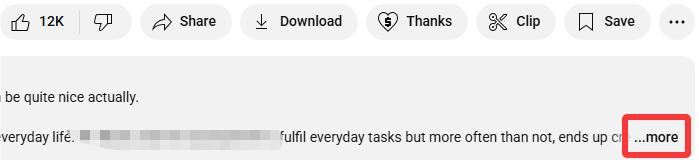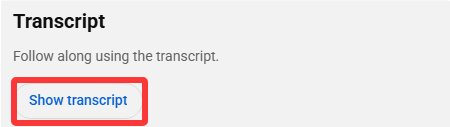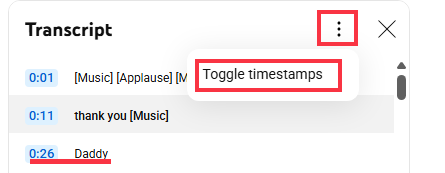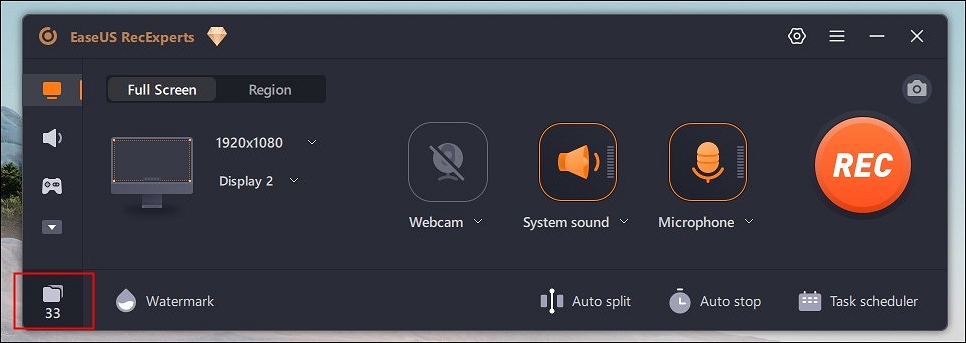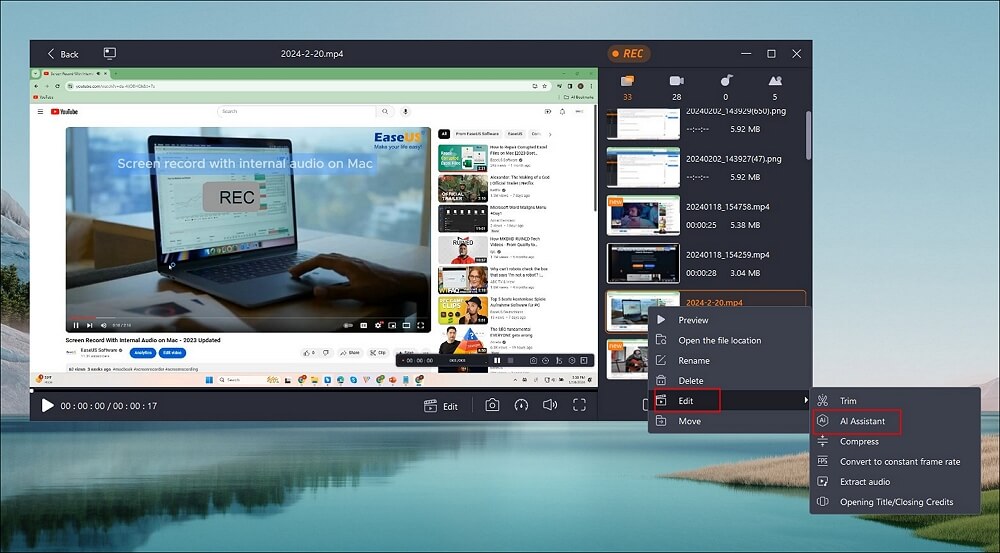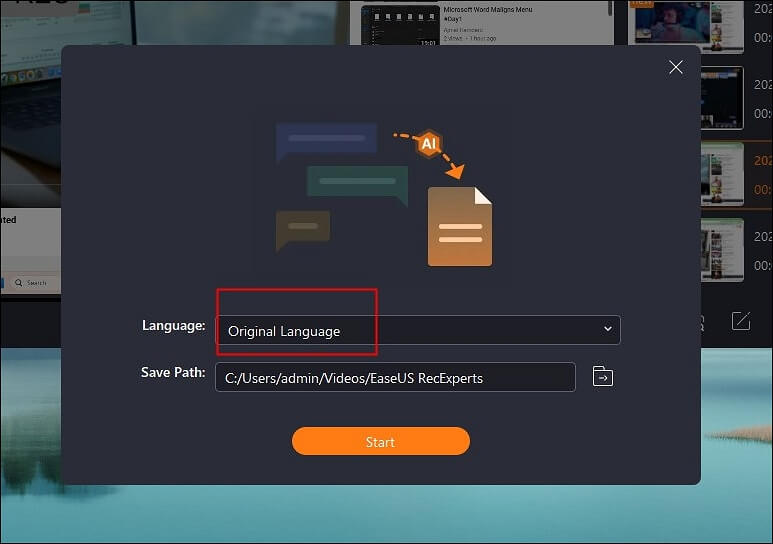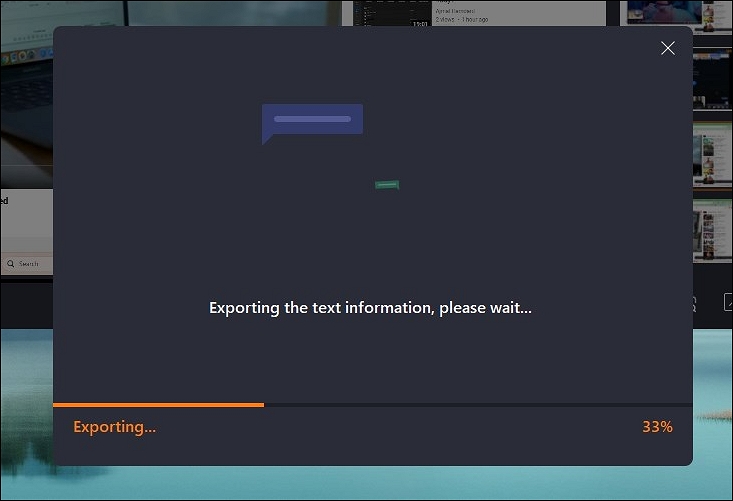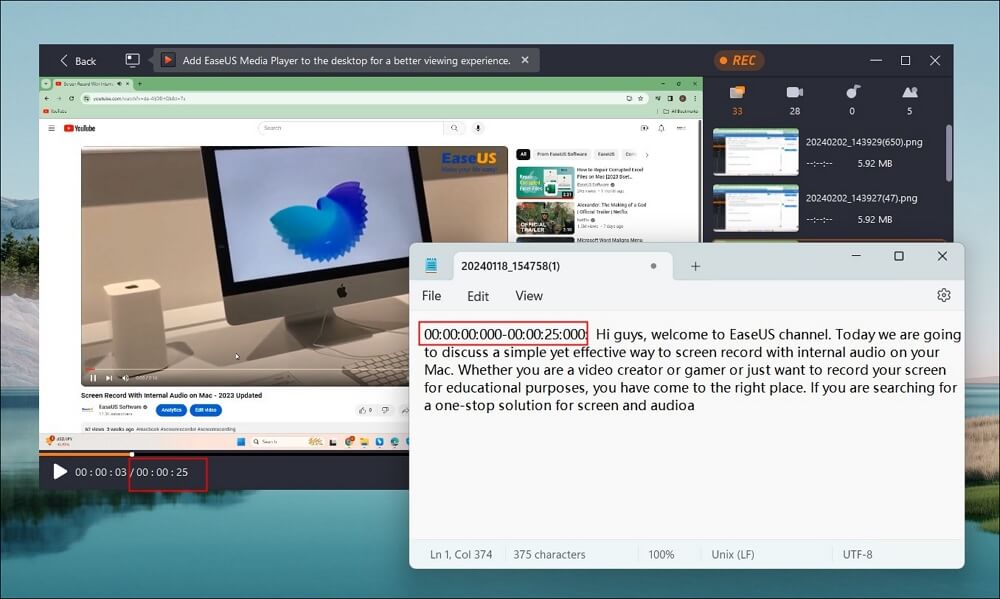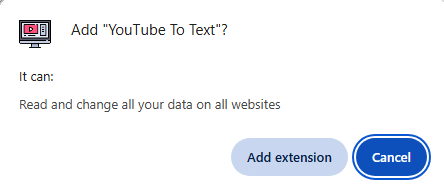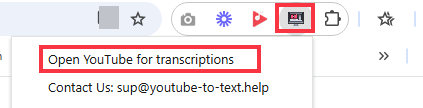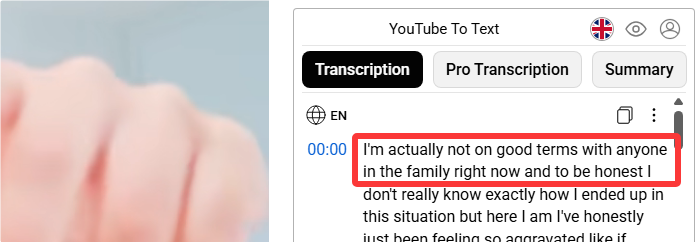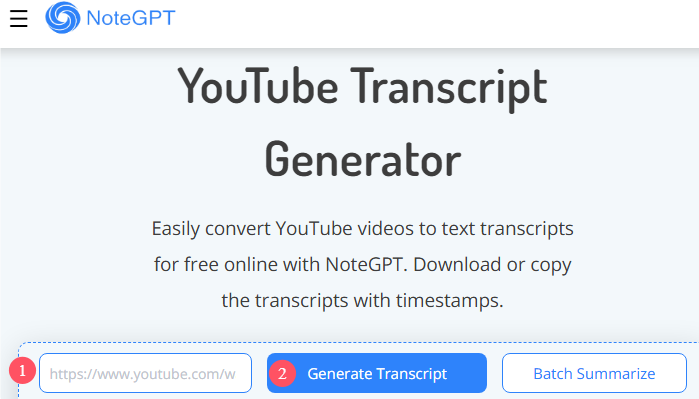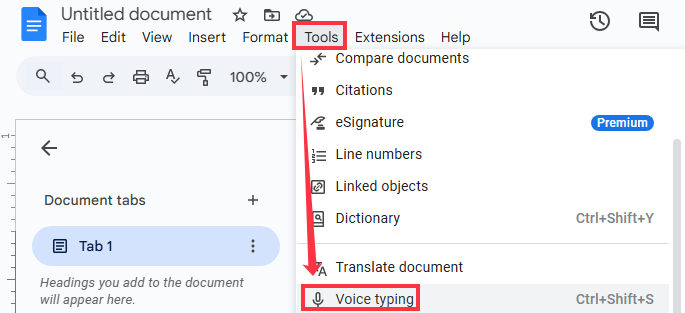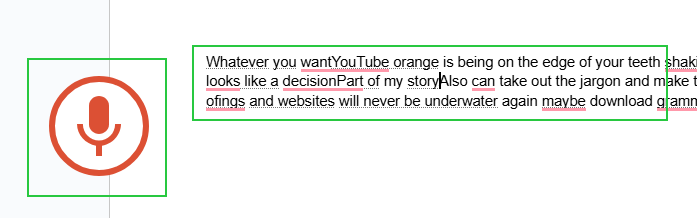Convertire l'audio di YouTube in testo è essenziale per creare sottotitoli, riutilizzare i contenuti e migliorarne l'accessibilità. Che tu sia uno studente, un addetto al marketing o un creator, questa guida illustra i migliori strumenti e metodi per trascrivere audio e video di YouTube in modo semplice ed efficiente.
Perché trascrivere l'audio di YouTube in testo
La trascrizione dell'audio in testo su YouTube offre numerosi vantaggi, rendendola un processo prezioso sia per i creatori di contenuti che per gli spettatori.
- Accessibilità migliorata: soddisfa le esigenze del pubblico che preferisce leggere piuttosto che ascoltare e rendi i contenuti facilmente accessibili alle persone sorde o con problemi di udito.
- Riutilizza i contenuti: crea post di blog, articoli o frammenti di social media per aumentare il valore dei contenuti.
- Supporta l'apprendimento: aiuta gli utenti a consultare rapidamente le informazioni di testo, facilitando l'apprendimento delle lingue.
- Gestione semplificata dei contenuti: la generazione di testo estremamente accurato aiuta a modificare e indirizzare facilmente contenuti specifici del testo.
Condividi con altri questa guida alla conversione da voce a testo su YouTube.
Trascrivi l'audio dei video di YouTube in testo con lo strumento integrato
Ideale per una rapida consultazione o una semplice estrazione, ma non dispone di funzionalità avanzate come l'esportazione in formati diversi o la modifica.
YouTube offre un convertitore audio-testo integrato che permette agli utenti di estrarre le trascrizioni direttamente da molti video. La trascrizione verrà visualizzata sul lato destro del lettore video. È possibile attivare o disattivare i timestamp a seconda delle proprie preferenze.
| Professionisti
|
Contro
|
- Gratuito e non necessita di software esterno.
- Accesso immediato per ottenere la trascrizione di molti video di YouTube.
|
- Non è possibile modificare direttamente ed è necessario trascinare il mouse per copiare le trascrizioni.
- Non per tutti i video sono disponibili le trascrizioni.
- La precisione dipende dalla qualità originale dei sottotitoli automatici.
|
Passaggi per utilizzare YouTube per trascrivere l'audio con lo strumento integrato di YouTube:
Passaggio 1. Apri il video di YouTube che vuoi trascrivere.
Passaggio 2. Fare clic sull'icona ...altro sotto il titolo del video.
![pulsante altro di YouTube]()
Passaggio 3. Fare clic sul pulsante Mostra trascrizione .
![trascrizione dello spettacolo su YouTube]()
Passaggio 4. Puoi anche fare clic su Attiva/disattiva timestamp per visualizzare le linee temporali.
![audio di YouTube in testo]()
Il modo migliore per convertire l'audio di YouTube in testo tramite EaseUS Screen Recorder
Ideale per creatori e professionisti che necessitano di testo affidabile e modificabile per un ulteriore utilizzo.
Per un'opzione più versatile e potente, EaseUS RecExperts offre un'eccellente soluzione per convertire senza sforzo audio e video di YouTube in testo. Questo registratore e convertitore audio di YouTube in testo supporta la trascrizione da qualsiasi fonte senza restrizioni, inclusi YouTube Shorts, musica, podcast e altro ancora. Inoltre, essendo un potente registratore dello schermo, può registrare l'audio da YouTube su Mac e Windows.
| Professionisti
|
Contro
|
- Supporto per oltre 20 lingue.
- Salva le trascrizioni come file .txt modificabili e ricercabili.
- Supporta la conversione di qualsiasi file video o audio locale in testo.
|
- Il processo di conversione è lento per i file lunghi.
|
Guida su come convertire l'audio di YouTube in testo con EaseUS Screen Recorder:
Passaggio 1. Avviare EaseUS RecExperts e accedere all'elenco delle registrazioni nell'angolo inferiore sinistro dell'interfaccia utente.
Passaggio 2. Scegli il video che desideri convertire e fai clic destro sul video. Quindi fai clic su Modifica e poi su Assistente AI .
Passaggio 3. Scegli la lingua in base alle tue esigenze. In alternativa, puoi modificare il percorso predefinito del file a tuo piacimento. Quindi fai clic su Avvia .
Passaggio 4. Ti aiuterà automaticamente a convertire il video in testo. Devi solo attendere qualche secondo, poiché il tempo dipende dalle dimensioni del file video.
Passaggio 5. Successivamente, otterrai un file txt. Aprilo e scoprirai che l'audio del video è stato tradotto correttamente in testo.
Condividi con altri questa guida alla conversione da voce a testo su YouTube.
Ottieni l'estensione YouTube per la trascrizione audio
Per gli utenti che preferiscono soluzioni basate su browser, diverse estensioni di Chrome come YouTube To Text possono generare automaticamente trascrizioni durante la visione di video. L'estensione di conversione da audio a testo è utile per chi trascrive frequentemente e desidera semplificare il processo senza dover cambiare app o sito web.
YouTube To Text può generare automaticamente una trascrizione accurata di YouTube. Supporta diverse lingue, il che lo rende versatile per un pubblico globale. L'estensione è senza pubblicità e rispetta la tua privacy, garantendo un'esperienza fluida e sicura.
Caratteristiche:
- Estrai l'audio di YouTube e trascrivilo in testo in tempo reale.
- Consentire di copiare, modificare ed esportare facilmente le trascrizioni.
- Supporta più lingue e formati.
Passaggi per ottenere la trascrizione di un video e di un audio da YouTube:
Passaggio 1. Installa l'estensione dal Chrome Web Store.
![aggiungi youtube all'estensione di testo]()
Passaggio 2. Avvia l'estensione YouTube To Text e clicca su Apri YouTube per le trascrizioni per aprire una nuova finestra di YouTube.
![apri youtube per la trascrizione]()
Passaggio 3. Apri il video che desideri trascrivere e questa estensione convertirà automaticamente il parlato in testo. Puoi visualizzare il testo risultante sul lato destro della pagina.
![YouTube in testo]()
Trascrivi l'audio di YouTube in testo gratuitamente online
Esistono numerosi generatori di trascrizioni YouTube online, progettati specificamente per estrarre trascrizioni da file MP3 di YouTube in modo rapido e preciso. Questi strumenti in genere richiedono di incollare l'URL del video di YouTube. Semplificano il processo di conversione dei video di YouTube in testo con il minimo sforzo e forniscono trascrizioni ricercabili e modificabili in diversi formati di testo. Tra le opzioni più popolari figurano NoteGPT , Media.io , 360Converter , Veed.io e così via. Qui prendiamo NoteGPT come esempio:
Il generatore di trascrizioni YouTube di NoteGPT semplifica la conversione di YouTube in testo con timestamp in pochi secondi. Offre trascrizioni estremamente accurate in oltre 50 lingue e puoi facilmente copiare e scaricare la trascrizione. La funzione "Individua la trascrizione nel fotogramma video corrente" ti consente di controllare facilmente la trascrizione e il video.
Nota:
- Puoi ottenere 15 quote gratuite al mese
- Dipende dall'ambiente di rete
Passaggi per convertire gratuitamente l'audio di YouTube in testo online con NoteGPT:
Passaggio 1. Visita il sito Web ufficiale e incolla l' URL del video di YouTube nella barra degli strumenti.
Passaggio 2. Fare clic su Genera trascrizione per convertire il testo oppure, se necessario, è possibile riepilogarlo.
![Generatore di testo YouTube notegpt]()
Convertire il discorso di YouTube in testo utilizzando Google Docs
Google Docs offre un metodo gratuito per trascrivere l'audio di YouTube tramite la funzione "Voice Typing". Sebbene questo metodo possa essere facile da usare, presenta alcune limitazioni, come la scarsa precisione.
| Professionisti
|
Contro
|
- Gratuito e accessibile a chiunque abbia un account Google.
- Consente la modifica e la formattazione all'interno di Google Docs.
|
- Richiede una buona configurazione del microfono, per consentire la visita del sito.
- La precisione dipende dalla chiarezza e dalla velocità dell'audio; non adatto a parlanti veloci o in ambienti rumorosi.
- Potrebbe richiedere molto tempo poiché il file è molto lungo
|
Ecco come trascrivere l'audio in testo su YouTube tramite Google Docs:
Passaggio 1. Apri un nuovo documento Google Docs.
Passaggio 2. Vai su Strumenti > Digitazione vocale .
![strumento di digitazione vocale di Google Docs]()
Passaggio 3. Apri il video di YouTube in una finestra separata e riproducilo.
Passaggio 4. Fare clic sull'icona del microfono in Google Docs per iniziare a convertire l'audio di YouTube in testo.
![digitazione vocale di Google Docs]()
Nota: se necessario, puoi regolare la velocità di riproduzione su 0,5 o 0,75 su YouTube.
Passaggio 5. Google Docs convertirà l'audio di YouTube in testo in tempo reale.
Condividi con altri questa guida alla conversione da voce a testo su YouTube.
Per concludere
Convertire l'audio di YouTube in testo può migliorare significativamente l'accessibilità e l'utilità dei tuoi contenuti video. Che tu utilizzi la funzione di trascrizione integrata di YouTube, la digitazione vocale di Google Docs, un software dedicato come EaseUS Screen Recorder o un convertitore online da voce a testo di YouTube, puoi generare trascrizioni di YouTube in modo accurato.
Queste trascrizioni sono ricercabili, modificabili ed esportabili in diversi formati di testo, il che le rende preziose per creatori di contenuti, addetti al marketing, studenti e chiunque voglia semplificare la conversione dell'audio di YouTube in testo.
Domande frequenti su come trascrivere l'audio di YouTube in testo
1. Come faccio a far trascrivere un video a YouTube?
Puoi ottenere una trascrizione cliccando sull'icona "Altro" sotto il video e selezionando "Mostra trascrizione", se disponibile. In alternativa, puoi utilizzare strumenti o software online per estrarre le trascrizioni incollando l'URL del video o registrando l'audio.
2. È legale trascrivere l'audio di YouTube?
Trascrivere l'audio di YouTube per uso personale, ricerca o riutilizzo è solitamente legale, ma per un uso commerciale o pubblico è necessario rispettare il copyright e ottenere l'autorizzazione o attribuire la dovuta paternità.
3. ChatGPT può trascrivere l'audio?
ChatGPT non può trascrivere direttamente l'audio, ma può creare trascrizioni di riepilogo con altri strumenti. Per una trascrizione accurata, utilizza servizi di intelligenza artificiale specializzati come NoteGPT.